可参考
在您的 iPhone、iPad 或 iPod touch 上使用密码 - Apple 支持
设置密码
在 iPhone X 及更新机型或配备面容 ID 的 iPad 上,前往“设置”>“面容 ID 与密码”。在较早的 iPhone 机型上,前往“触控 ID 与密码”。在不支持触控 ID 的设备上,前往“设置”>“密码”。轻点“打开密码”。输入六位密码。或者,轻点“密码选项”以切换为四位数字代码、自定数字代码或自定字母数字代码。再次输入密码,以确认并激活密码。
更改密码或密码设置
在 iPhone X 及更新机型或配备面容 ID 的 iPad 上,前往“设置”>“面容 ID 与密码”。在较早的 iPhone 机型上,前往“设置”>“触控 ID 与密码”。在不支持触控 ID 的设备上,前往“设置”>“密码”。
您会发现几个设置和选项:
关闭密码:轻点这一选项可关闭密码。更改密码:输入新的六位密码。或者,轻点“密码选项”以切换为四位数字代码、自定数字代码或自定字母数字代码。需要密码:在默认情况下,只要您锁定屏幕,这项设置即会要求您输入密码才能解锁。如果您不希望系统立即要求输入密码,可以更改这项设置。(出于安全考虑,如果您使用触控 ID 或 Apple Pay,则无法更改立即输入密码的要求。)锁定时允许访问:使用这一选项可允许在设备锁定的情况下访问某些功能,包括“今天”视图、通知中心、Siri、以信息回复、控制中心、“钱包”和 USB 配件。抹掉数据:选择是不是要在十次尝试输入密码失败后自动抹掉设备上的内容。如果不启用这个选项,则在十次尝试均失败后,您将需要在电脑上恢复设备。